현재 MAC은 second notebook으로 활용중이라 코드 작성을 위해 가벼운 VS Code를 사용하고 있다.
사실 Visual Studio Code (이하 VS Code)는 IDE보다는 code(text) editor에 가깝지만..,
(대부분의 운영체제에서 구동이 가능하고, 폭넓은 확장(Extension)을 제공하고 있어 많은 개발자들이 애용하고 있다.)
각설하고, Java를 VS code에서 사용하기 위해서는 Java 설치 및 설치 경로를 아래와 같은 과정을 거쳐 설정해주어야 한다.
1. 확장(Extension)에서 'Extension Pack for Java' 설치
1-(1) 확장(Extension) 아이콘을 누른 뒤, 검색창에 'Java'를 검색하여 Extension Pack for Java'를 클릭
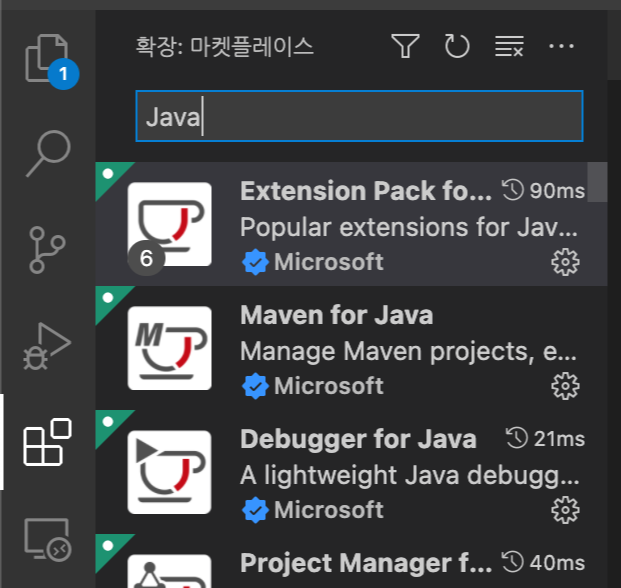
1-(2) 'Extension Pack for Java'을 설치

2. Java SDK (Software Development Kit) 설치
2-(1) 아래 링크에서 원하는 버젼의 Java SDK를 설치 (현재는 Java SE 18까지 나와있음.)
참고) Java SDK를 다운받기 위해서는 oracle 아이디가 있어야 한다.
https://www.oracle.com/java/technologies/downloads/

3. VS code에서 Javahome 설정
3-(1) 화면 최상단의 'Code' - '기본 설정(Preferences)' - 설정(Settings)'를 클릭
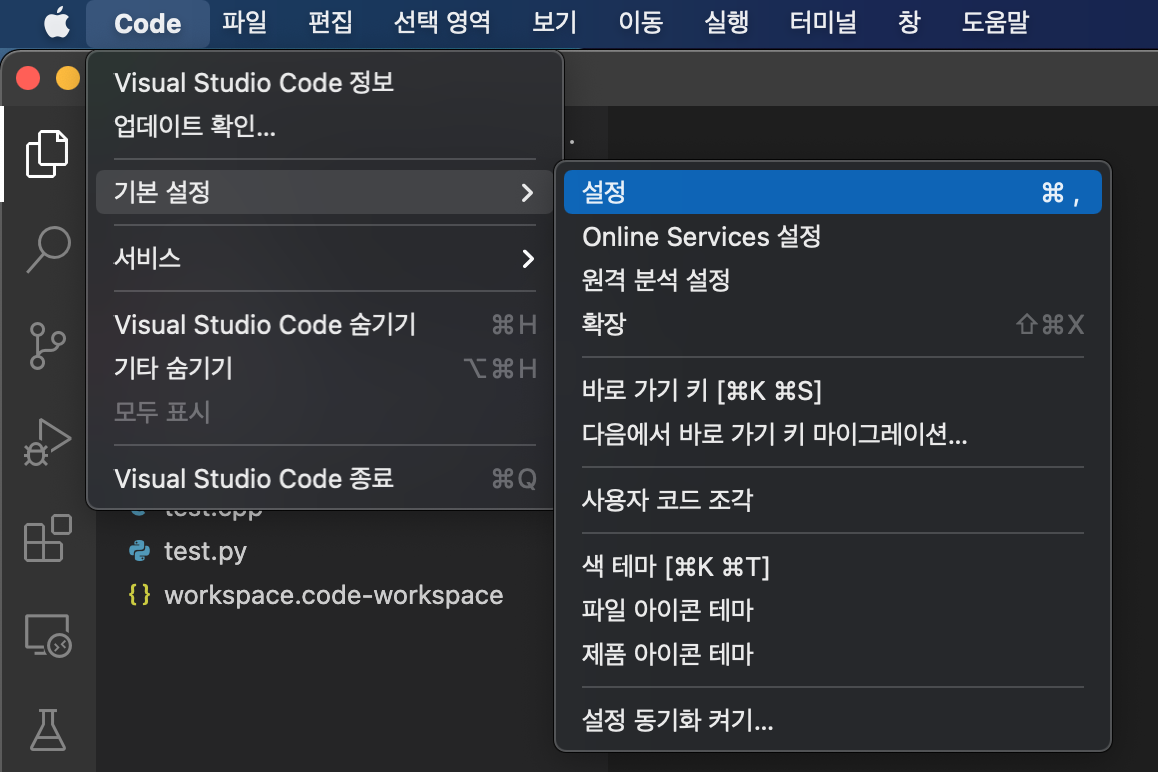
3-(2) '설정'의 검색창에 'javahome'을 검색한 뒤, 'setting.json에서 편집(Edit in setting.json)'을 클릭
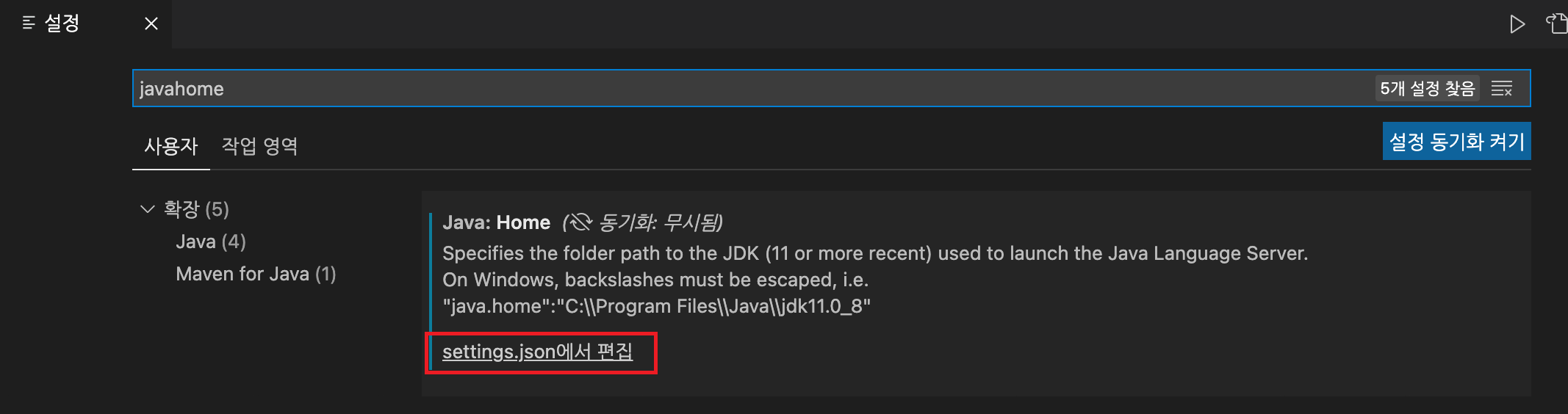
3-(3) 'setting.json' 파일에 아래와 같이 내용을 추가
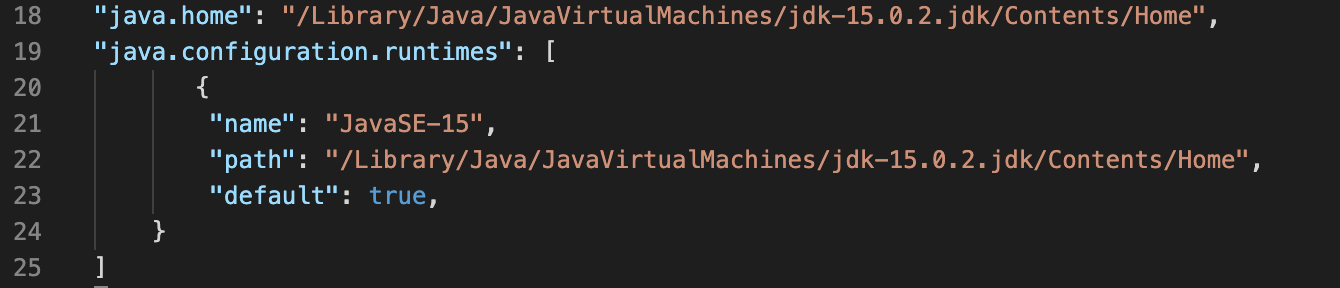
참고) MAC에서 Java sdk가 설치된 기본 경로는 다음과 같다.

4. 코드 실행
- 프로그램 오른쪽 상단의 실행 버튼을 테스트 코드를 수행하면, 'Hello World'가 잘 출력된다.


* 참고자료
- https://velog.io/@hyemz/VSCode-java-%ED%99%98%EA%B2%BD%EC%84%A4%EC%A0%95-mac-OS
- http://mooonchivekr.blogspot.com/2020/08/macos-visual-studio-code-java.html